Jak načíst informace z archivu pomocí GroupDocs.Viewer pro .NET: Komplexní průvodce
Zavedení
Hledáte způsob, jak efektivně extrahovat podrobné informace z archivních souborů, jako jsou ZIP soubory? Pochopení struktury může být pro správu dokumentů zásadní. Tato příručka vám ukáže, jak ji používat GroupDocs.Viewer pro .NET načíst a zobrazit komplexní informace o archivním souboru.
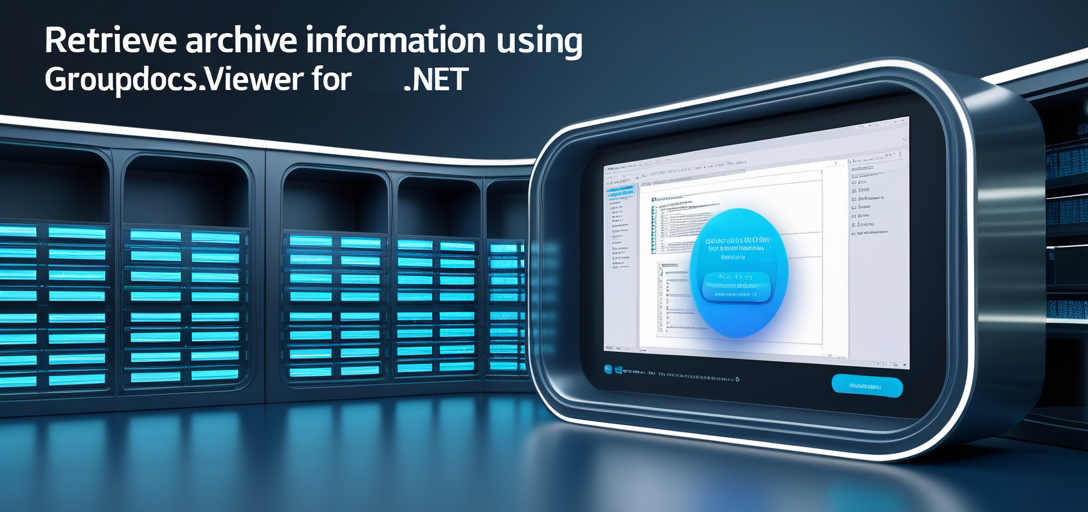
V tomto tutoriálu se budeme zabývat:
- Nastavení GroupDocs.Viewer ve vaší .NET aplikaci
- Načítání informací o zobrazení z archivních souborů
- Zobrazení struktury složek v archivech
Na konci této příručky budete mít důkladné znalosti o implementaci těchto funkcí. Než se ponoříme do kódu, začněme s tím, co potřebujete.
Předpoklady
Ujistěte se, že máte připravené následující:
- Knihovny a verzeNainstalujte si GroupDocs.Viewer pro .NET (verze 25.3.0).
- Nastavení prostředíPoužijte vhodné vývojové prostředí .NET, jako je Visual Studio.
- Předpoklady znalostíZákladní znalost jazyka C# a práce se soubory v .NET aplikacích.
Nastavení GroupDocs.Viewer pro .NET
Chcete-li používat GroupDocs.Viewer pro .NET, nainstalujte si ho pomocí Správce balíčků NuGet:
Pokyny k instalaci
Konzola Správce balíčků NuGet
Install-Package GroupDocs.Viewer -Version 25.3.0
Rozhraní příkazového řádku .NET
dotnet add package GroupDocs.Viewer --version 25.3.0
Získání licence
GroupDocs.Viewer nabízí několik možností licencování:
- Bezplatná zkušební verzeProzkoumejte základní funkce.
- Dočasná licencePřístup k plným funkcím během hodnocení.
- NákupPro dlouhodobé používání zvažte zakoupení licence.
Po instalaci a nastavení licence inicializujte ve vaší aplikaci soubor GroupDocs.Viewer. Zde je příklad nastavení:
using (Viewer viewer = new Viewer("YOUR_DOCUMENT_DIRECTORY/SAMPLE_ZIP_WITH_FOLDERS"))
{
// Zde použijte funkce prohlížeče.
}
Průvodce implementací
Pro strukturovaný přístup rozdělíme implementaci na klíčové funkce.
Načíst informace o zobrazení archivních souborů
Pochopení struktury vašeho archivu je klíčové. Zde je návod, jak toho dosáhnout:
Inicializace objektu prohlížeče
Vytvořte instanci Viewer třída s cestou k archivnímu souboru:
string documentPath = "YOUR_DOCUMENT_DIRECTORY/SAMPLE_ZIP_WITH_FOLDERS";
using (Viewer viewer = new Viewer(documentPath))
{
// Váš kód pro zpracování bude zde.
}
Získat informace o zobrazení
Načíst informace o zobrazení ve formátu JPG:
ViewInfo info = viewer.GetViewInfo(ViewInfoOptions.ForJpgView());
Console.WriteLine("File type: " + info.FileType);
Console.WriteLine("Pages count: " + info.Pages.Count);
Zobrazit informace o kořenové složce
Pro úplný přehled si vytiskněte podrobnosti o kořenové složce:
Console.WriteLine("Folders:");
Console.WriteLine(" - /");
Rekurzivně číst a vypisovat názvy podsložek
Chcete-li prozkoumat podsložky v archivu, použijte tuto rekurzivní metodu:
string rootFolder = string.Empty;
ReadArchiveFolders(viewer, rootFolder);
private static void ReadArchiveFolders(Viewer viewer, string folder)
{
ViewInfoOptions options = ViewInfoOptions.ForJpgView();
options.ArchiveOptions.Folder = folder;
ArchiveViewInfo viewInfo = viewer.GetViewInfo(options) as ArchiveViewInfo;
foreach (string subFolder in viewInfo.Folders)
{
Console.WriteLine($" - {subFolder}");
ReadArchiveFolders(viewer, subFolder);
}
}
Praktické aplikace
GroupDocs.Viewer pro .NET lze použít v různých scénářích:
- Systémy pro správu dokumentů: Automaticky extrahovat a zobrazit struktury archivu.
- Platformy pro distribuci obsahu: Poskytnout uživatelům náhledy archivovaného obsahu.
- Nástroje pro analýzu datAnalyzujte hierarchie složek v archivech pro obchodní přehledy.
Integrace s jinými frameworky, jako je ASP.NET nebo WPF, je přímočará a umožňuje bezproblémové začlenění do stávajících systémů.
Úvahy o výkonu
Pro optimální výkon:
- Optimalizace využití zdrojůEfektivní správa paměti a zpracování velkých souborů.
- Nejlepší postupy pro správu paměti: Zlikvidujte
Viewerobjekty správně, aby se zdroje rychle uvolnily.
Závěr
tomto tutoriálu jste se naučili, jak používat GroupDocs.Viewer pro .NET k načtení podrobných informací z archivních souborů. Implementace těchto funkcí může výrazně vylepšit vaše možnosti správy dokumentů.
Další kroky
Zvažte prozkoumání pokročilejších funkcí, které nabízí GroupDocs.Viewer, nebo jeho integraci s dalšími komponentami vaší aplikace. Experimentujte s různými typy souborů a složitými strukturami složek, abyste si prohloubili znalosti.
Sekce Často kladených otázek
Jaký je účel
ViewInfoOptions?- Konfiguruje způsob zobrazení dokumentu, například vykreslování specifických formátů, jako je JPG.
Jak efektivně zpracovat velké archivy?
- Používejte techniky správy paměti a správně nakládejte se zdroji.
Může GroupDocs.Viewer zpracovávat soubory chráněné heslem?
- Ano, se správnou licencí a konfigurací dokáže zpracovat šifrované dokumenty.
Existuje nějaký limit velikosti archivního souboru, který lze zpracovat?
- Limit závisí na kapacitě paměti vašeho systému; větší soubory vyžadují více zdrojů.
Jak integruji GroupDocs.Viewer s aplikacemi ASP.NET?
- Použijte třídu Viewer v rámci akcí nebo služeb kontroleru, podobně jako v konzolové aplikaci.